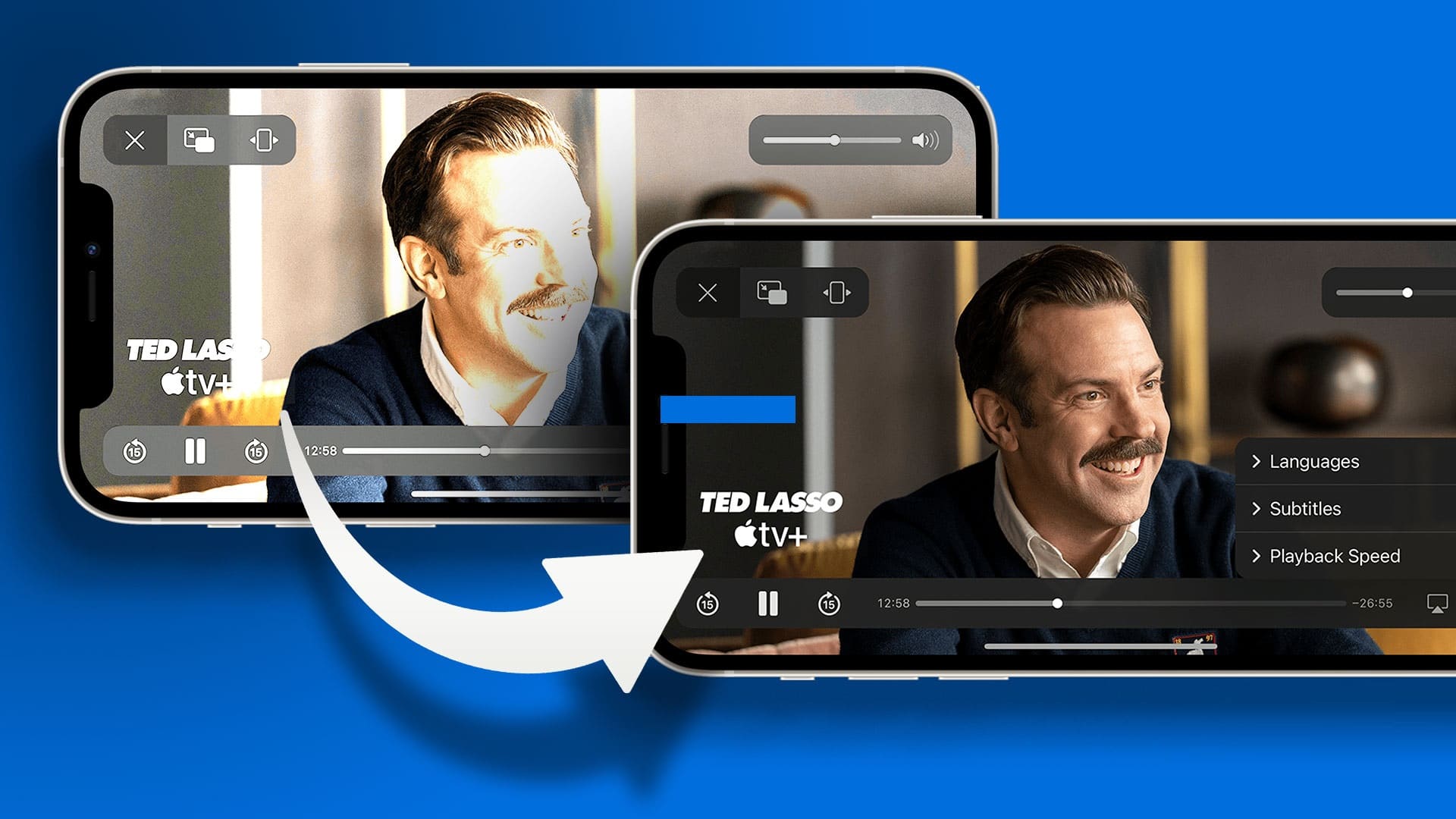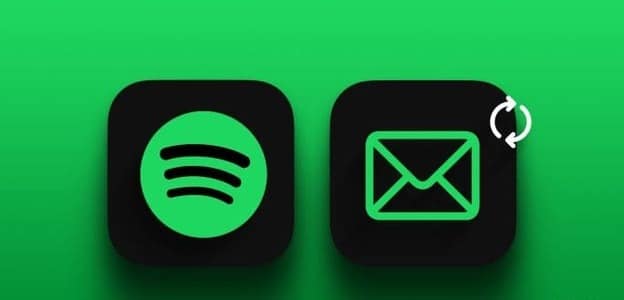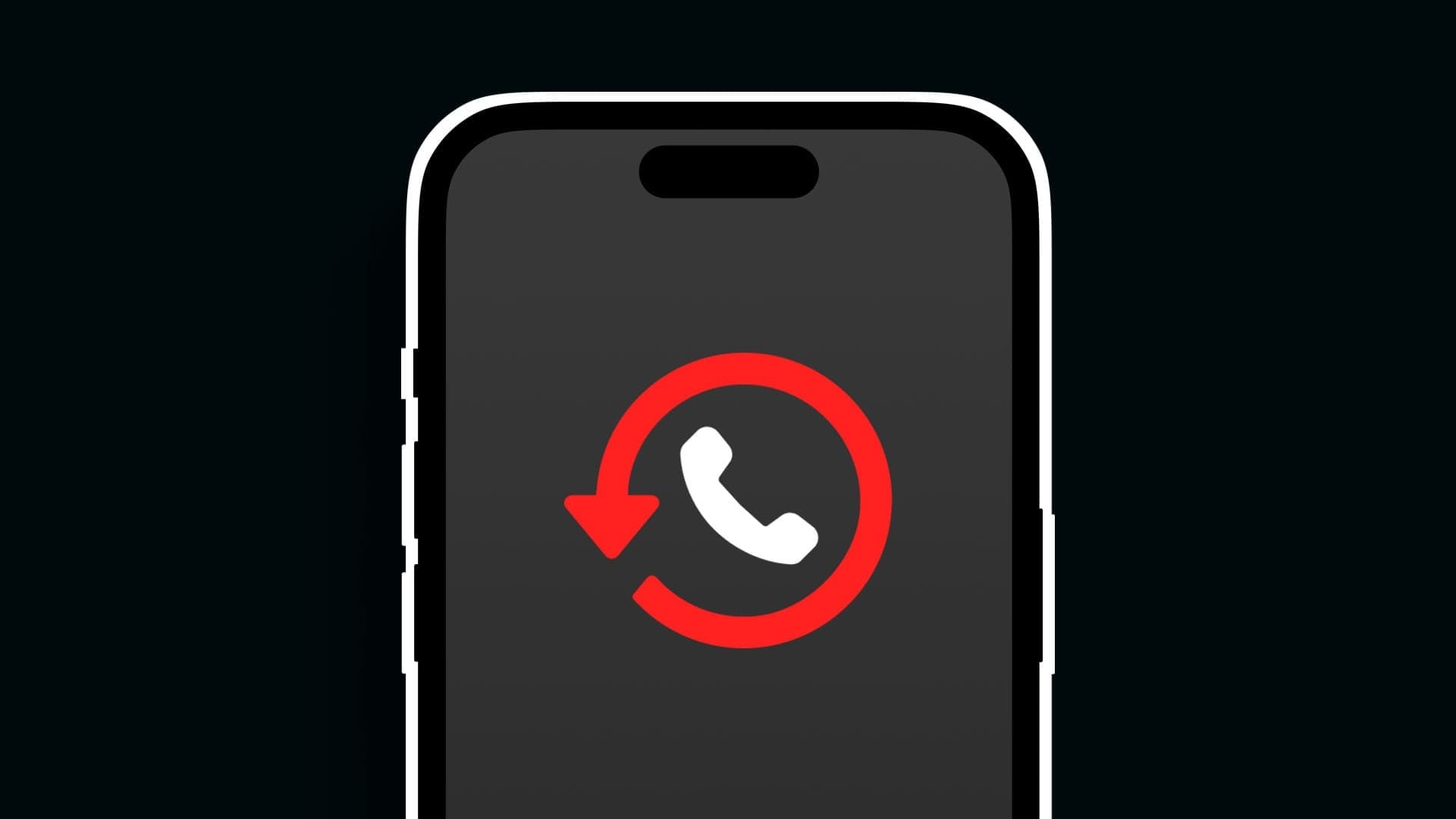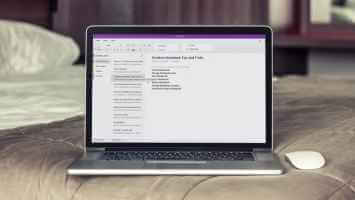Mange mennesker holder telefonene på vibrering for å unngå å irritere alle rundt oss med konstante varsler med pip oginnkommende anrop. Aktivering av vibrasjon hjelper også til å identifisere et anrop eller varsel i et støyende miljø. Imidlertid klager mange iPhone-brukere over at iPhone ikke vibrerer, her er de 7 beste løsningene for at iPhone ikke vibrerer.

Hvis du lurer på hva som hindrer iPhone i å vibrere, så er du på rett sted. Vi viser deg noen innstillinger og feilsøkingsrettinger som du kan prøve for å få iPhone til å vibrere igjen.
Før du hopper inn i løsningene, anbefales det å sjekke vibrasjonsmotoren på iPhone først. For å gjøre dette, veksle Ring/Silent-bryteren på venstre side av iPhone. Hvis du kjenner vibrasjonen mens du snur den frem og tilbake, kan du være sikker på at vibrasjonsmotoren på din iPhone fungerer bra, og du kan begynne å bruke løsningene nedenfor.
1. Aktiver vibrasjon
Når iPhone slutter å vibrere, er det første du bør gjøre å sjekke om vibrasjon er aktivert. Det er verdt å sjekke før du hopper til de andre løsningene på listen.
For å aktivere vibrasjon på iPhone, åpne Innstillinger-appen og gå til Sounds & Haptics. Under «Vibrer» bytter du til bryterne ved siden av «Vibrer ved ringing» og «Vibrer ved lydløs».
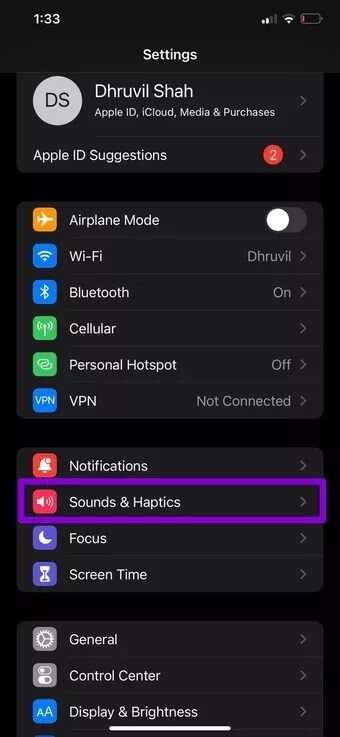
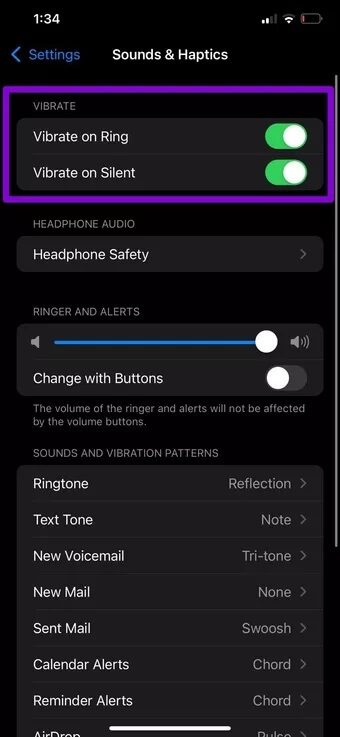
Gå videre og se om vibrasjonen fungerer nå.
2. Sjekk vibrasjonsmønsteret
Hvis vibrasjonen ikke fungerer selv etter aktivering, kan du sjekke det valgte vibrasjonsmønsteret. Dette er fordi hvis du velger å beholde vibrasjonsmønsteret på Ingen, vil ikke iPhone vibrere.
Slik endrer du iPhones vibrasjonsmønster.
Trinn 1: Start Innstillinger-appen og gå til Sound & Haptics. Trykk nå på Ringetone og gå til Vibrasjon.
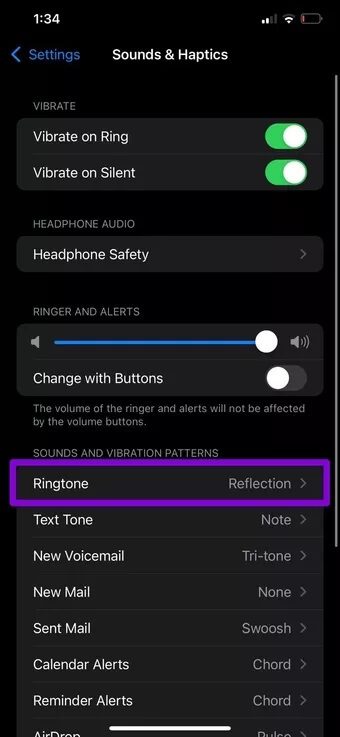
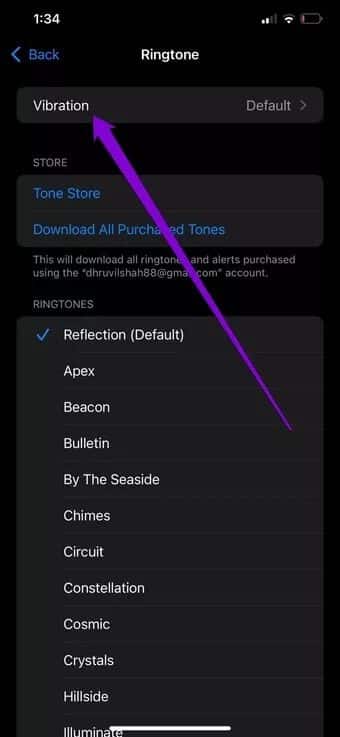
Trinn 2: Velg nå et nytt vibrasjonsmønster for din iPhone.
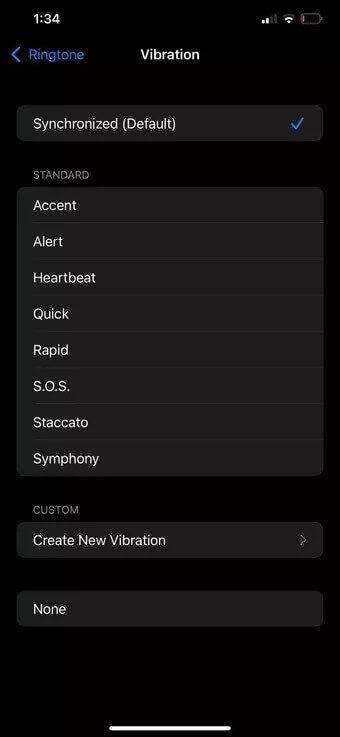
3. Sjekk tilgjengelighetsinnstillingene
Bortsett fra å aktivere vibrasjon fra lydinnstillingene, må du også aktivere vibrasjon i tilgjengelighetsinnstillingene for at iPhone skal vibrere. Les videre for å finne ut hvordan du gjør det.
Trinn 1: Åpne Innstillinger-appen på iPhone og gå til Tilgjengelighet-alternativet.
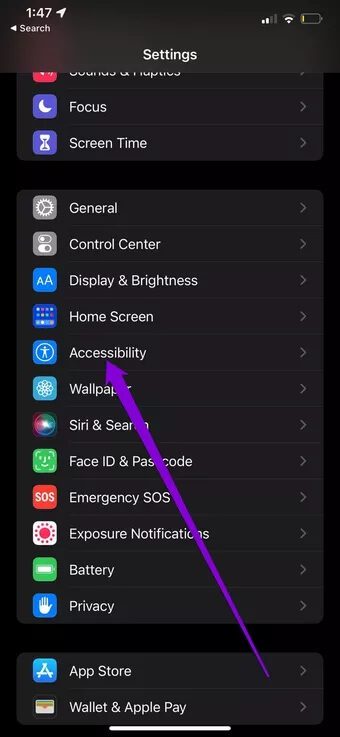
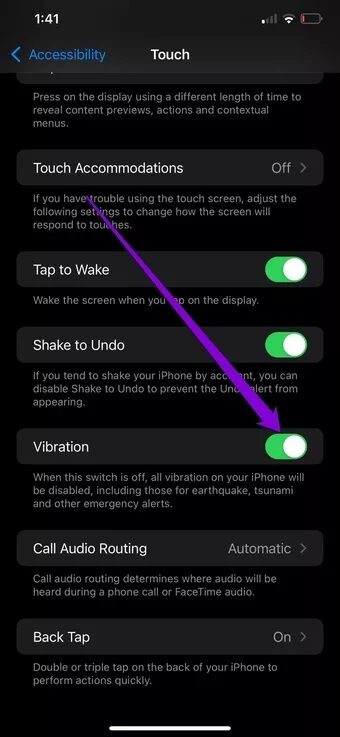
Sjekk nå og se om iPhone-vibreringen fungerer.
4. Slå av Ikke forstyrr
Forberede Ikke forstyrr-funksjonen En nyttig iPhone-funksjon som gjør telefonen helt lydløs. Den vil ikke tillate at iPhone-en din ringer eller vibrerer ved anrop, varsler og varsler du mottar når den er aktivert. Dermed kan du sørge for at Ikke forstyrr-modus er deaktivert på iPhone.
For å slå av Ikke forstyrr, sveip ned fra øverste høyre hjørne av skjermen for å få frem kontrollsenteret. Trykk nå på halvmåneikonet for å deaktivere Ikke forstyrr.
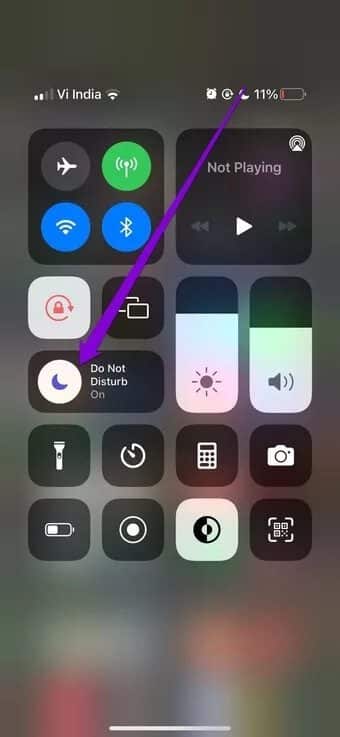
5. Start iPhone på nytt
Hvis iPhone ikke vibrerer selv etter å ha justert innstillingene ovenfor, kan du prøve å starte den på nytt. Trykk og hold inne strømknappen og bruk glidebryteren for å slå den av for å starte iPhone på nytt. Vent et minutt eller to, og slå deretter på iPhone igjen.
6. IOS-oppdatering
Noen ganger kan det flimrende problemet på iPhone være forårsaket av en feil iOS-oppdatering eller dårlig installasjon. Den gode nyheten er at Apple vanligvis er raske når det gjelder å utstede rettelser. Dermed kan du prøve Oppdater iPhone din til den nyeste versjonen som er tilgjengelig.
For å se etter oppdateringer, åpne Innstillinger-appen på iPhone og gå til Generelt. Klikk nå på Programvareoppdatering for å laste ned og installere eventuelle ventende oppdateringer.
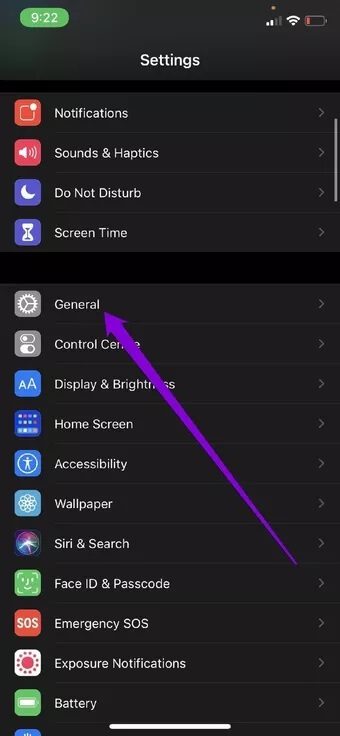

7. Tilbakestill iPhone
Hvis alle de ovennevnte løsningene ikke klarte å fikse vibrasjonsproblemet, bør du vurdere Tilbakestill iPhone. Hvis du gjør det, får du tilbake alle favorittinnstillingene dine på iPhone, inkludert Wi-Fi-passord og lokale innstillinger. Kontaktene, kalenderen og andre personlige data forblir intakte, forutsatt at du har synkronisert alt med iCloud.
Les videre for å finne ut hvordan du tilbakestiller iPhone.
Trinn 1: Åpne Innstillinger-menyen, gå til Generelt og trykk på Tilbakestill.
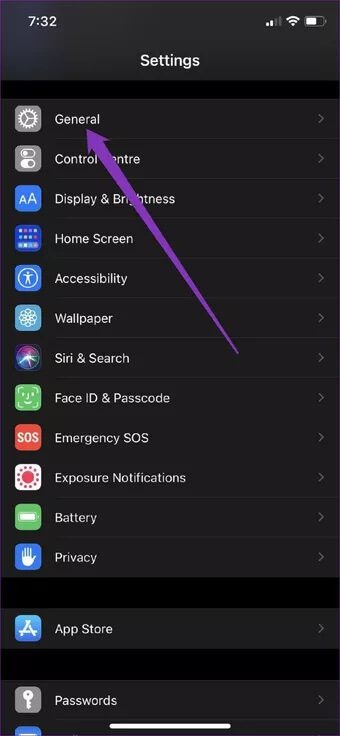
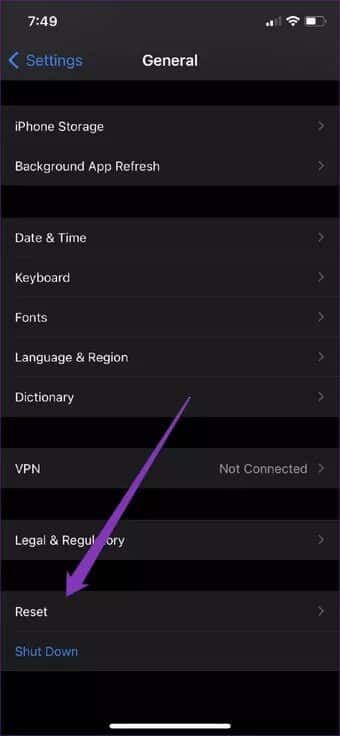
Trinn 2: Deretter trykker du på Tilbakestill alle innstillinger og du vil bli bedt om å angi passordet ditt. Når de er bekreftet, vil alle innstillinger tilbakestilles til standard.
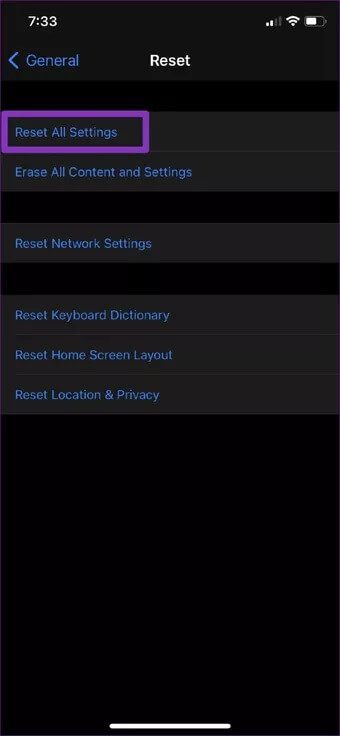
Hvis du vil gå helt ut, kan du velge å slette alle data og innhold på iPhone mens du tilbakestiller den og starte fra bunnen av. Før det anbefales det å gjøre Sikkerhetskopier dataene dine først.
Berøringer er viktige
Å savne viktige varsler og anrop er aldri gøy. I de fleste tilfeller er det en feil innstilling eller en dårlig iOS-oppdatering som hindrer iPhone i å vibrere. Gi oss beskjed i kommentarene nedenfor hvilke av rettelsene ovenfor som fungerte for deg for å fikse problemer med iPhones som ikke vibrerer.